Populär
AnyRec PhoneMover
Överför låtar och musik från datorn till iPhone 17.
Säker nedladdning
Hur man överför musik från dator till iPhone 17 snabbt
Är du sugen på att överföra din musik till din iPhone 17 från datorn? I den här omfattande guiden går du igenom fem olika metoder. Oavsett om du föredrar den klassiska metoden med iTunes, ett trådlöst alternativ med AirDrop eller ett praktiskt verktyg för att överföra musik fritt, kommer du att upptäcka den perfekta lösningen för dina musiköverföringsbehov. Läs inlägget och lär dig hur du överför musik från en dator till en iPhone!
Guidelista
Bästa sättet att överföra all musik från dator till iPhone 17 Överför musik från iTunes-biblioteket till iPhone 17 via iTunes Använd Apple Music för att överföra musik från PC till iPhone 17 Överför all musik från dator till iPhone via molntjänst Överför musik från dator till iPhone via AirDrop [Endast Mac] FAQsBästa sättet att överföra all musik från dator till iPhone 17
Om du enkelt vill överföra musik från din dator till din iPhone med en stabil anslutning och hög överföringshastighet, AnyRec PhoneMover ger en bekväm lösning. Med det här verktyget kan alla typer av musikfiler, oavsett om de är inspelade från ett röstmemo eller nedladdade från avblockerade musiksidor, kan överföras. Den har också intelligent klassificeringsigenkänning som hjälper dig att organisera bättre. Så här gör du det, tillsammans med steg-för-steg-guiden:

Kategorisera din musik på det sätt du vill, t.ex. efter tid, artist, etc., som iTunes.
Stabil anslutningsöverföring för att säkerställa att alla dina musikfiler är kompletta.
Stöd överföring av alla musikfiler, oavsett om de är MP3, AIFF eller andra.
Skapa ringsignaler utan att överföra musikfiler från en dator till en iPhone.
Säker nedladdning
Steg 1. Anslut iPhone till datorn
Starta AnyRec PhoneMover-programmet på din dator. Anslut din iPhone 17 till datorn med en USB-kabel. Följ instruktionerna för att lita på datorn på din iPhone.

Steg 2. Få all musik som visas
Klicka på knappen "Musik" så visas all musik från din iPhone på höger sida av gränssnittet. Välj den musik du vill flytta till din iPhone från din dator.

Steg 3. Överföra musik från datorn till iPhone 17
När du har gjort dina val klickar du på knappen "Exportera till PC". Överföringsprocessen börjar. AnyRec PhoneMover flyttar effektivt din valda musik från din dator till din iPhone 17.

Genom att följa dessa steg och använda AnyRec PhoneMover kan du enkelt och effektivt överföra musik från din dator till din iPhone 17. Det här verktyget stöder inte bara överföring av filer mellan iPhone och dator utan även överföring av filer från Android till PC.
Säker nedladdning
Överför musik från iTunes-biblioteket till iPhone 17 via iTunes
När det gäller att överföra musik från datorn till din iPhone 17 via iTunes erbjuder programvaran två olika sätt: automatisk synkronisering och manuell överföring. Oavsett vilket sätt du väljer måste du först följa dessa steg för att ansluta din iPhone till datorn:
Förberedelser innan du överför musik från dator till iPhone 17 via iTunes
1. Håll iTunes uppdaterat: Det är viktigt att ha den senaste iTunes-versionen installerad innan du ansluter dina enheter. Bakåtriktade programvaruversioner kan orsaka transportanpassningsproblem.
2. Enkelriktad synkronisering: iTunes tillåter endast envägssynkronisering från din dator till din iPhone. Det stöder inte överföring av musik från din iPhone tillbaka till din dator.
Anslut din iPhone till iTunes
Steg 1. Öppna iTunes
Anslut din iPhone till datorn med en USB-kabel. Starta iTunes, leta upp och klicka på knappen "Enhet" i det övre vänstra hörnet av iTunes-fönstret.
Steg 2. Upptäck iPhone
Din iPhone visas i den vänstra iTunes-panelen under avsnittet "Enheter". För att utforska tillgängliga medietyper klickar du på knappen "Mer" bredvid din enhet för att expandera posten.

Automatiskt överföra musik från iTunes
För iTunes är det enklaste sättet att överföra musik till din iPhone från din dator genom automatisk synkronisering. På så sätt synkroniseras all musik som kan hittas på iTunes automatiskt till din iPhone. Den här metoden kräver dock ett Apple Music-abonnemang. Här är den grundläggande operationen för den automatiska överföringen:
Steg 1. Gå till iTunes Music
Medan du är i iTunes-fönstret som visar din enhet, navigera till den vänstra rutan och klicka på knappen "Musik". Aktivera musiksynkronisering genom att klicka på knappen "Synkronisera musik".
- ◆ För att överföra hela ditt musikbibliotek klickar du på knappen "Hela musikbiblioteket".

- ◆ För att välja specifika låtar klickar du på knappen "Valda spellistor, artister, album och genrer". Scrolla ned för att ange de spellistor, artister, album och genrer du vill synkronisera.

Steg 2. Överför musik från PC till iPhone med iTunes
För att starta den automatiska musiksynkroniseringsprocessen klickar du på knappen "Verkställ". Processen startar då automatiskt. Du hittar nu musikfilerna från din dator på din iPhone.

Överföra musik manuellt från iTunes
För dem som bara föredrar att överföra den musik du behöver för att undvika överdriven minnesanvändning under processen att överföra musik från en dator till en iPhone, konfigurera iTunes för manuell synkronisering.
Steg 1. Hantera musik och videor i iTunes
Klicka på knappen "Sammanfattning" i den vänstra panelen högst upp på huvudskärmen i iTunes. Aktivera manuell musik- och videohantering genom att klicka på knappen "Hantera musik och videor manuellt". Spara sedan dina inställningar genom att klicka på knappen "Verkställ".

Steg 2. Överför datormusik till iPhone med iTunes
Klicka på knappen "Tillbaka" högst upp i iTunes och leta reda på avsnittet "Bibliotek" i den vänstra rutan. Du kan välja "Låtar", "Album", "Artister" eller "Genrer" som du vill. För att överföra låtar manuellt, dra och släpp dem från huvudfönstret i iTunes till den vänstra rutan där din iPhone visas.

Med dessa steg kan du välja mellan automatiska eller manuella metoder för att hantera överföringen av musik från din dator till din iPhone 17 via iTunes. Att synkronisera musik från en dator till en iPhone kan dock riskera att förlora musik och även annan data. Det är mer rekommenderat att först vänta en liten stund för att säkerhetskopiera din data. Dessutom kan inkompatibiliteter uppstå i iTunes för filer som inte är av typen AIFF eller AIFC.
Använd Apple Music för att överföra musik från PC till iPhone 17
Om du prenumererar på Apple Music kan den trådlöst synkronisera din musik från din dator till din iPhone utan att förlora ljudkvaliteten. Apple Music-prenumeranter kan också synkronisera sitt molnmusikbibliotek med sitt lokala musikbibliotek för att säkerställa sömlös uppspelning på sin iPhone.
Steg 1. Öppna Apple Music på din dator och logga in med ditt Apple-ID. Gå sedan till "Arkiv", klicka på "Lägg till fil" i biblioteket eller Lägg till mapp i biblioteket.
Steg 2. Markera de musikfiler eller mappar du vill synkronisera. Klicka på "Musik" och "Inställningar" och hitta sedan "Allmänt". Markera kryssrutan "Synkronisera bibliotek".
Steg 3. Logga in på samma konto på din iPhone. Öppna Musik-appen och vänta tills musiken synkroniseras med din iPhone.
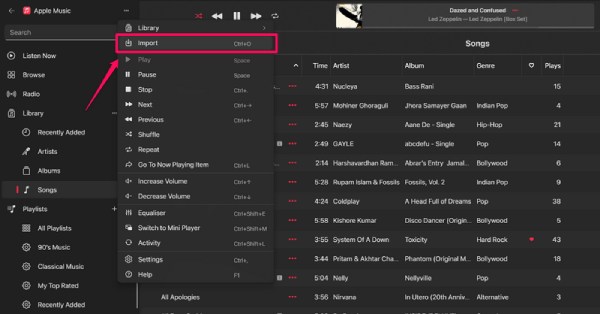
Överför all musik från dator till iPhone via molntjänst
Dela lagring i molnet är också ett bekvämt sätt att överföra musik från din dator till din iPhone. Oavsett om du använder Google Drive eller OneDrive är användningsmetoderna och begränsningarna i princip desamma. Om du inte vill använda iTunes kan du prova att använda molnet för att överföra din musik.
Steg 1. Ladda ner och installera en molnlagringsapplikation på din dator och iPhone. Här använder vi Google Drive som exempel. Logga sedan in på ditt konto.
Steg 2. Klicka på ”Mappuppladdning” eller ”Filuppladdning” för att överföra musiken du behöver från din dator till Google Drive.
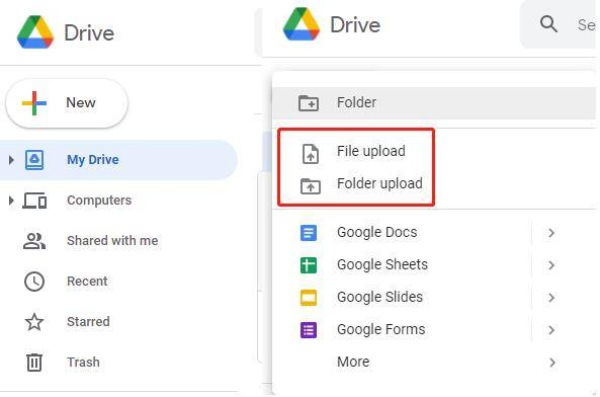
Steg 3. Logga in på samma Google Drive-konto på din iPhone så kan du lyssna på musik från din dator.
Steg 4. Du kan också trycka på nedladdning för bekväm lyssning offline när som helst.
Överför musik från dator till iPhone via AirDrop [Endast Mac]
Om du vill överföra musik från din Mac-dator till din iPhone kan du använda den mest raka och enkla metoden - AirDrop. Men medan med AirDrop, kommer musiken inte att visas i Apple Music-appen utan sparas som flera filer. De enkla stegen är följande:
Steg 1. Slå på Wi-Fi och Bluetooth på iPhone och Mac
Starta Finder-appen på din Mac och öppna AirDrop från det vänstra sidofältet. Se till att din Mac och iPhone har Wi-Fi och Bluetooth påslagna. På din iPhone sveper du nedåt från det övre högra hörnet för att öppna kontrollcentret och slå på Wi-Fi och Bluetooth.

Steg 2. Välj musikfiler
Navigera till platsen på din dator där dina musikfiler är lagrade. Klicka och dra musikfilerna du vill överföra från din dator till din iPhone inuti AirDrop-skärmen på din Mac.

Steg 3. Flytta musik från datorn till iPhone 17
En överföringsbegäran visas på din iPhone och du kan trycka på knappen "Acceptera". De överförda musikfilerna kommer att finnas tillgängliga i mappen Filer på din iPhone, så att du kan spela upp dem direkt därifrån.

FAQs
-
Varför kan jag inte se alternativet Synkronisera bibliotek i iTunes?
Det finns två möjliga orsaker till denna situation: för det första har du ingen prenumeration på Apple Music eller iTunes Match; för det andra är din enhet inte signerad med samma Apple-ID.
-
Finns det en gräns när man överför musik från en dator till en iPhone via AirDrop?
Nej, AirDrop sätter inga gränser för storleken på filer du kan överföra om du inte har tillräckligt med lagringsutrymme på telefonen för att spara dem. Det enda problemet är att det kanske inte går snabbt under processen.
-
Kan jag fortfarande överföra musik till min iPhone från Windows PC via iTunes?
Ja. Apple erbjuder också sin iTunes-programvara för Windows-användare, som kan laddas ner från platser som Microsoft Store.
-
Kan jag spela MP3 nedladdade från min dator på iTunes?
Ja. iTunes stöder många format av dina ljudfiler; den kan till exempel fungera med ljudfilformaten AAC, AIFF, Apple Lossless, MP3 och WAV.
-
Kan jag överföra köpt iTunes-musik från min dator till min iPhone?
Ja, så länge som båda enheterna är inloggade på samma iTunes-konto är rättigheterna till köpt musik kompatibla.
Slutsats
Att överföra musik från din dator till din iPhone är nu enklare än någonsin, tack vare en mängd olika tillgängliga metoder. Oavsett om du föredrar att använda iTunes, ett professionellt verktyg som AnyRec PhoneMover eller molntjänster som AirDrop, finns det en lösning som passar dina behov. Anta att du vill ha ett stabilt och säkert sätt att överföra musik samtidigt som du njuter av de sofistikerade musikklassificeringsfunktionerna i iTunes. I så fall kan du ladda ner AnyRec PhoneMover nu för att omfamna friheten att överföra musik från din dator till din iPhone.
